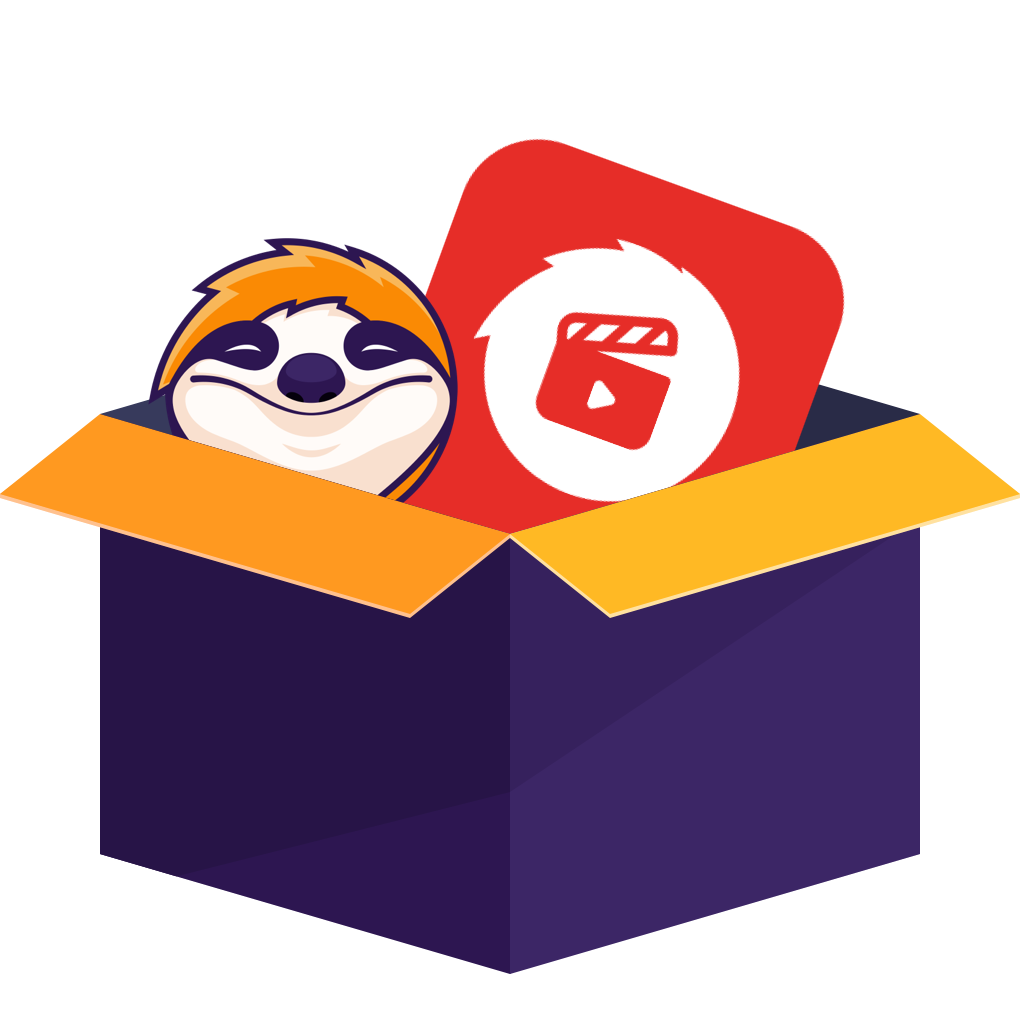目次
YouTubeでレンタルした映画を、視聴期限なしでゆっくり楽しみたいと思ったことはありませんか?せっかくお金を払ったのに、視聴期間が過ぎると見られなくなるのはちょっと残念ですよね!実は、YouTubeの有料映画やレンタル作品をダウンロードして、オフラインで好きなときに楽しむ方法があります!この記事では、YouTubeから映画をダウンロードして永久保存する方法をわかりやすく解説していきます。
Youtubeの映画とは?
YouTubeでは、さまざまな映画作品が提供されています。ほとんどは有料で、購入またはレンタルして視聴するコンテンツです。最新のヒット作から名作まで揃っていて、レンタルなら数百円で視聴可能です。ただし、レンタルには視聴期限があり、一度再生すると48時間以内に見終える必要があります。購入すれば期限なしで視聴できますが、料金は高めで、作品によっては数千円以上かかることもありますね。
YouTubeの映画は公式でダウンロードできる?
YouTube公式のダウンロード方法の操作手順は以下のとおりです。
①YouTubeの映画を選びます。
②詳細ページで「オフライン」をタップします。
③解像度を選択し、「OK」をクリックするとオフラインで再生できます。
YouTubeでは、有料・無料の映画をオフライン再生用にダウンロードできますが、いくつか制限があります。
- YouTubeのプレミアム会員のみ利用できる
- ダウンロードした映画はYouTubeアプリ内でのみ再生可能
- 公式のダウンロード機能でYouTubeの映画をダウンロードしても、レンタル作品には視聴期限がある
- すべての映画がダウンロードできるわけではない
Youtubeの映画をダウンロードして永久保存の方法
Youtubeの映画を自由に楽しむなら、レンタル期間中にローカルにダウンロードして永久に保存しておくのが一番コスパがいい方法!そのためには、外部ツールを活用する必要があります。
そこでおすすめなのが「StreamFab YouTube 映画 ダウンローダー」!これを使えば、YouTubeの映画や有料動画を1080Pの高画質でダウンロードして、オフラインでも自由に楽しめるようになります。しかも、一度ダウンロードすれば視聴期限なしで永久保存できるのが最大の魅力!
なぜStreamFabが必要なの?
StreamFabならYouTubeすべてのダウンロード制限を解除!
- YouTubeの「ムービー&TV」から購入・レンタルしたすべて映画や番組は、フルHD1080pの高画質で保存
- YouTubeの映画をPCに直接ダウンロードしていつでもオフライン再生OK
- MP4形式で保存して、スマホ・タブレット・テレビでも自由に映画を視聴可能
- 無料映画に表示される広告をすべてカットして、ストレスフリーで楽しめる
- 字幕のダウンロードにも対応しているので、英語や他言語の映画も安心して楽しめる
- 複数のYouTube映画やエピソードをまとめてダウンロードできる
- YouTube映画の詳細情報などのメタデータもダウンロードできるので、ローカルでの管理が便利
以上の特徴から見ると、「せっかく買った映画、ずっと残しておきたい…!」そんな人にぴったりのソフトですね。
StreamFabでYouTubeの映画をダウンロードする手順
StreamFab YouTube 映画 ダウンローダーの使い方も簡単です。
①StreamFabを起動し、YouTubeのムービー&TVセクションへ
②ダウンロードしたい映画を再生・設定を選択
③「今ダウンロード」ボタンをクリックして保存開始
④保存先でダウンロードした動画をチェック・再生
Step1、まず、StreamFab YouTube 映画 ダウンローダーを公式サイトからダウンロードし、インストールします。
Step2、StreamFabを起動したら、YouTubeの「ムービー&TV」セクションにアクセスして、「購入済み」を開きダウンロードしたい映画や有料動画を選んでください。
Step3、ダウンロードしたい映画や番組をYouTubeで再生、右下の黄色のボタンをクリック、StreamFabのダウンロード設定を選択、「今ダウンロード」をクリックしてください。
Step4、映画のダウンロード進度は「ダウンロード中」でチェックできます。
*ダウンロードが完了したら、指定した保存先フォルダで映画を確認できますね。
StreamFabでダウンロードした映画はPCで直接的に再生可能!またはスマホやタブレット、TVに転送して再生できます。これで、YouTubeで購入またはレンタルした映画を高画質でオフライン保存して、いつでもどこでも楽しむことができますよね!
まとめ
YouTubeでレンタルした映画や購入した映画を、視聴期限なしで楽しみたいなら、「StreamFab YouTube 映画 ダウンローダー」が最適です。公式ダウンロード機能には制限が多い中、StreamFabを使うことで、YouTubeのムービー&TVセクションから映画を高画質で保存でき、オフラインでもいつでも視聴可能に!ぜひ試してみてくださいね。